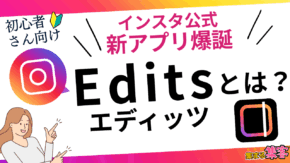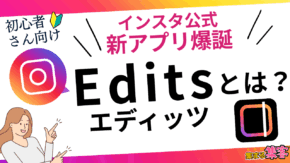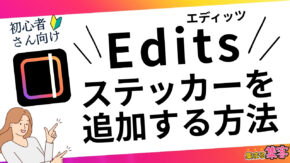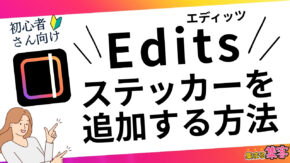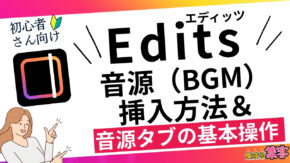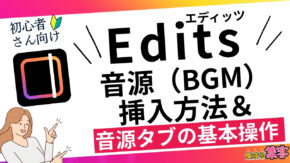🔰リサーチャーまるお
🔰リサーチャーまるおEdits(エディッツ)のアプリは入れたんすけど…何から手をつければいいんすかね?



まるおくん、安心して。Edits(エディッツ)の使い方の基本を解説していくよ。
- Editsのインストールはできたけど、次はどうするの?
- 編集画面に入ったけど操作がよく分からない
- 写真と動画、どうやっていれるの?
この記事のハイライト
この記事ではEditsで新規プロジェクトを始める手順をわかりやすく解説しています。
具体的には以下の内容を紹介しています。
① 「+」ボタンからのプロジェクト作成手順
② 作成済みのリール動画、ストーリーズを挿入する方法
※Editsのインストール・インスタとの連携方法の記事はこちらから👇
👉 Editsの初期設定(インストール方法)
Editsでプロジェクトを新規作成してみよう!
Edits(エディッツ)の動画編集は「+(プラス)」マークをタップして、新規プロジェクトを作るところから始まります。
1動画に対して、1プロジェクトを作成します。以下の動画を作成できます。
・動画を動画へ
・数枚の写真を動画へ
・写真と動画を動画へ



早速操作手順を解説していくよ。
操作手順:Edits(エディッツ)プロジェクト作成(新規作成)
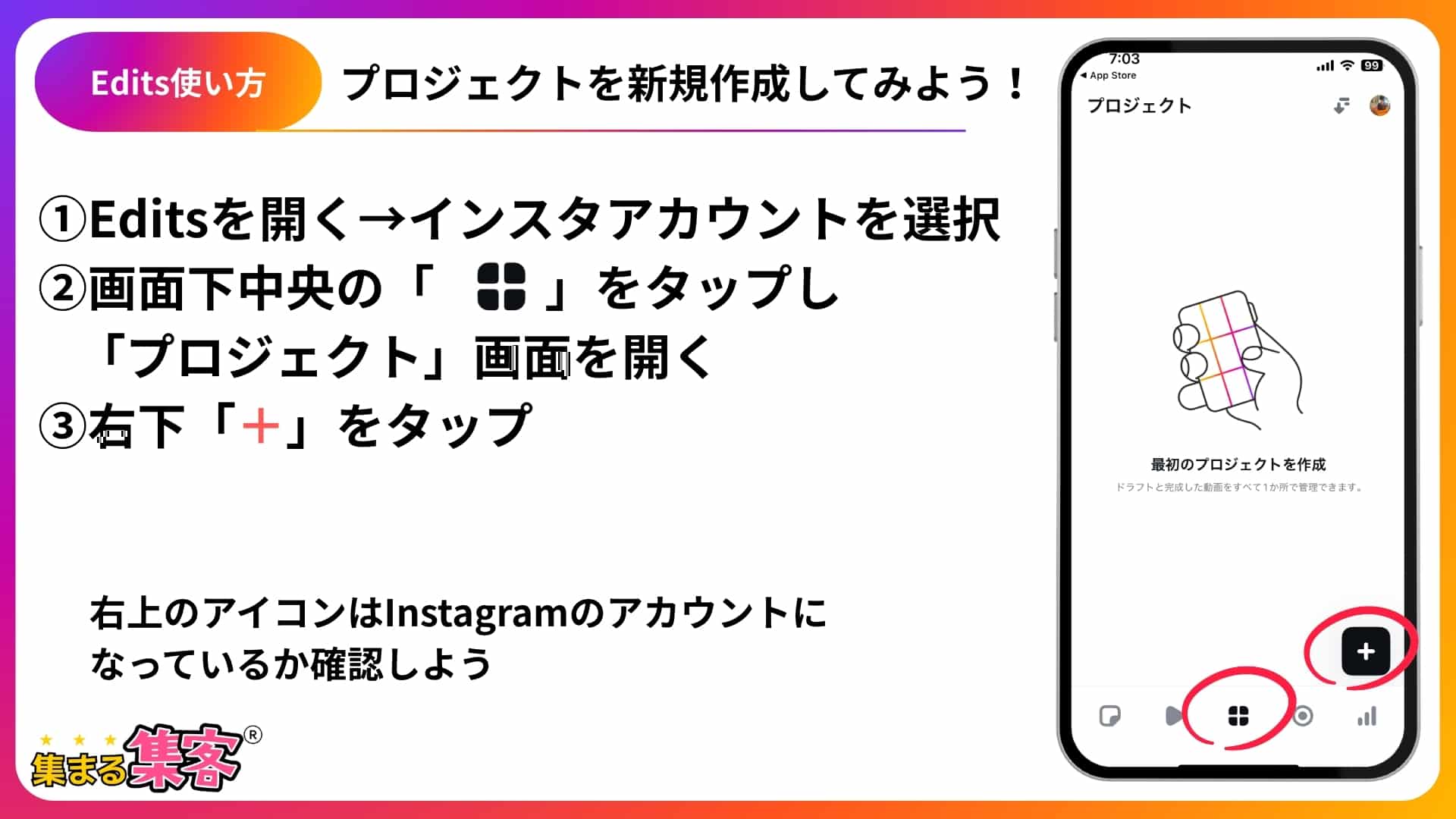
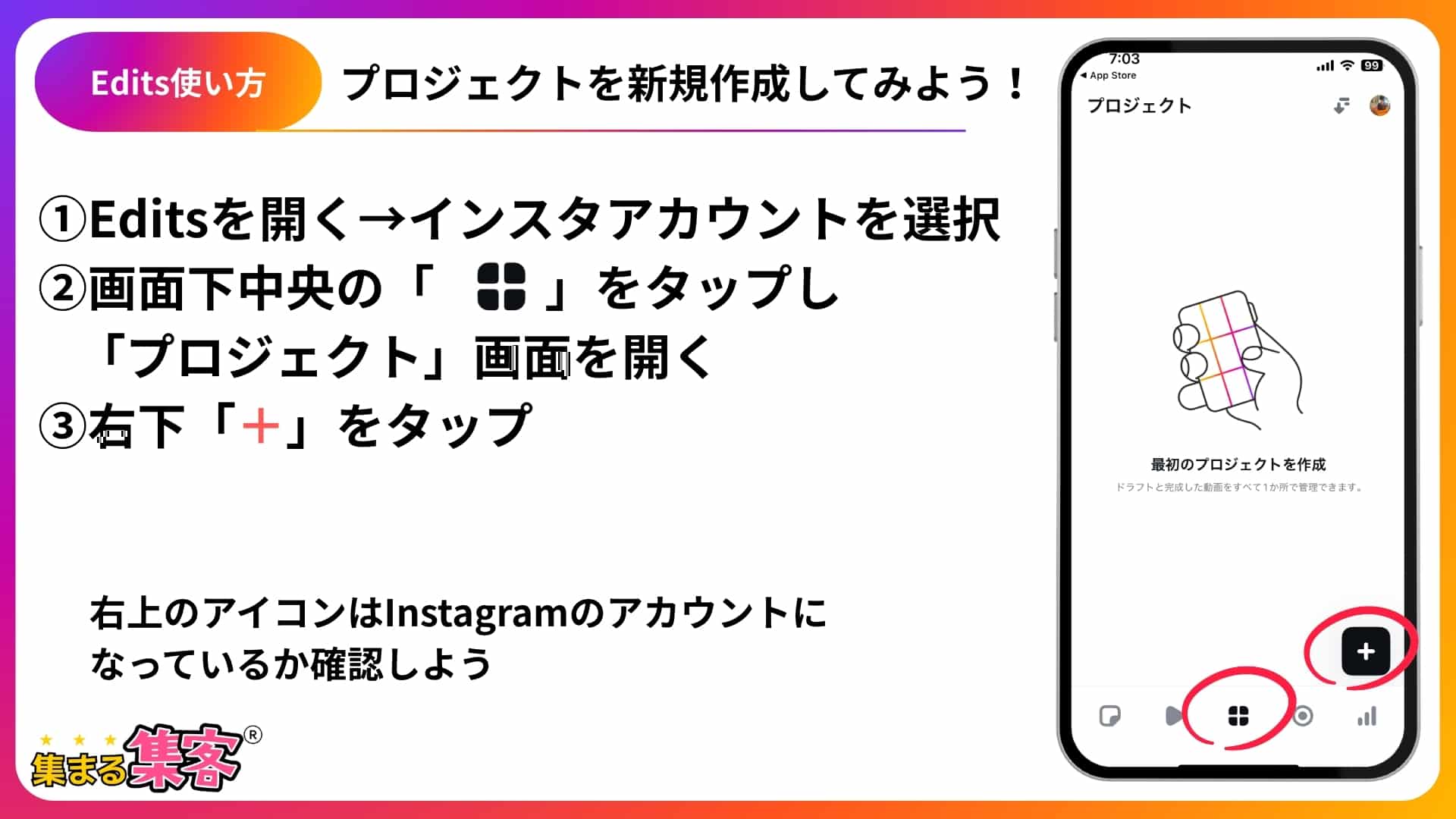
「動画や写真」をタップし選択→
右上の「追加」をタップ
素材は一度に複数枚選択可能です
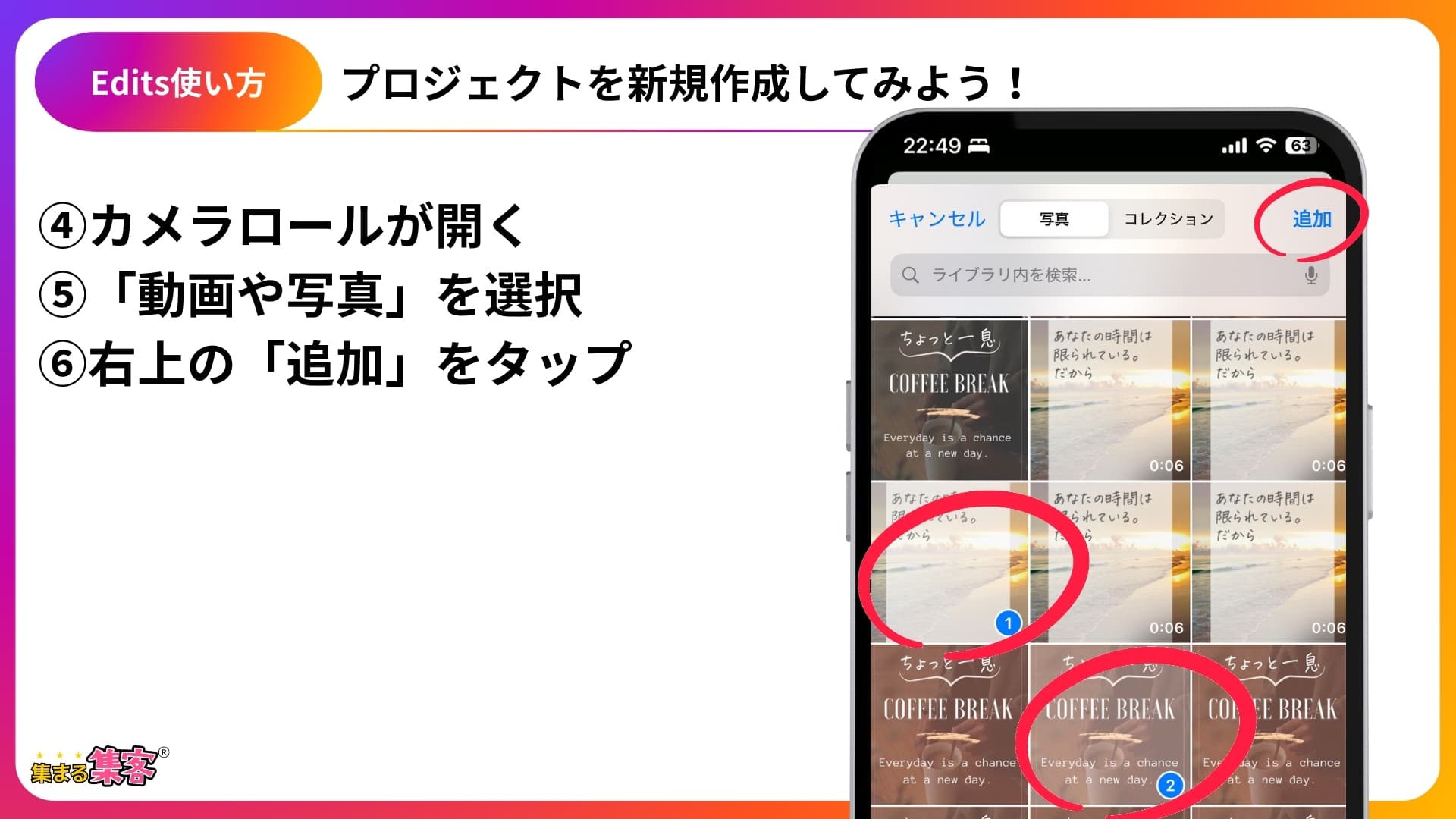
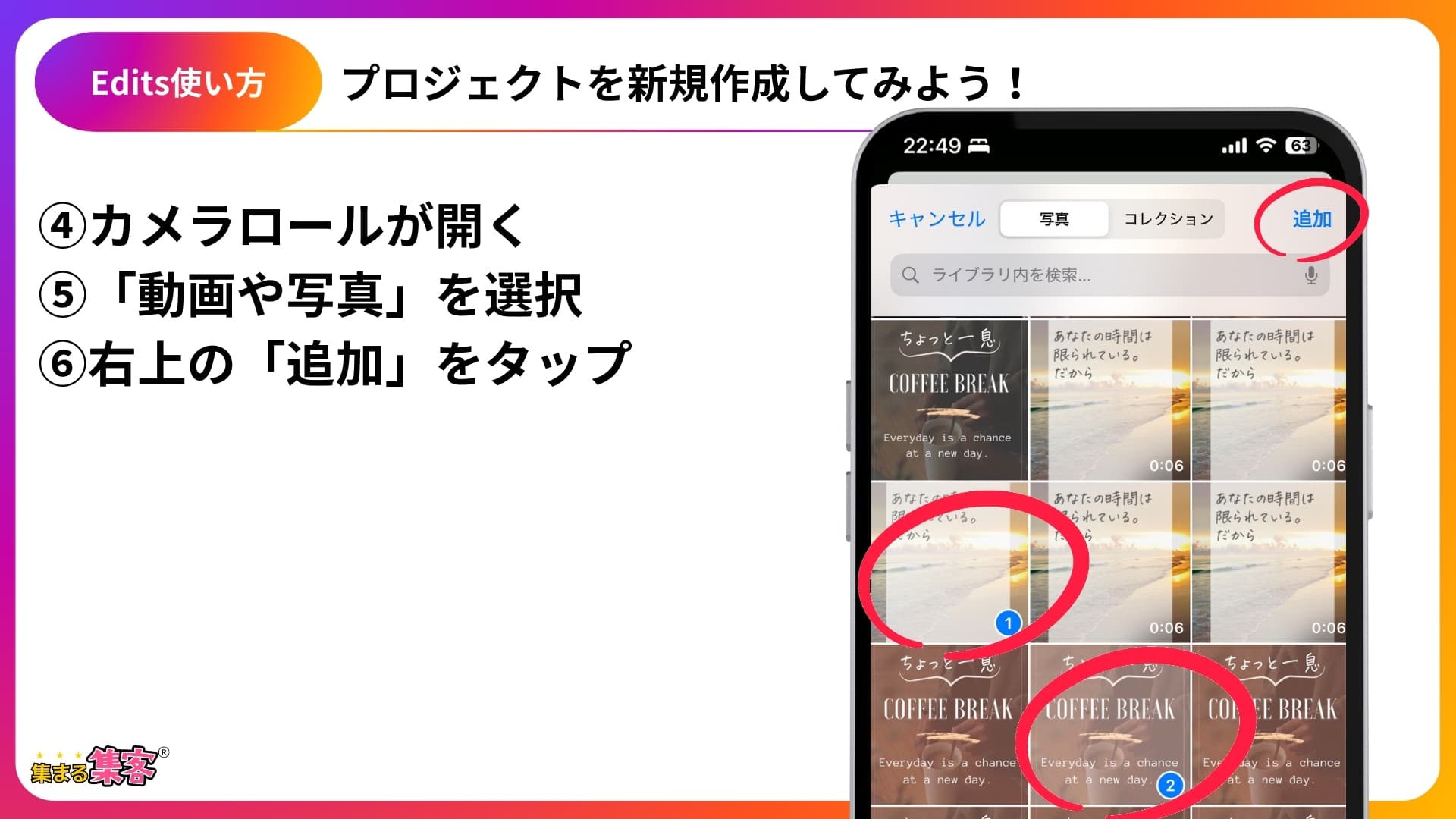
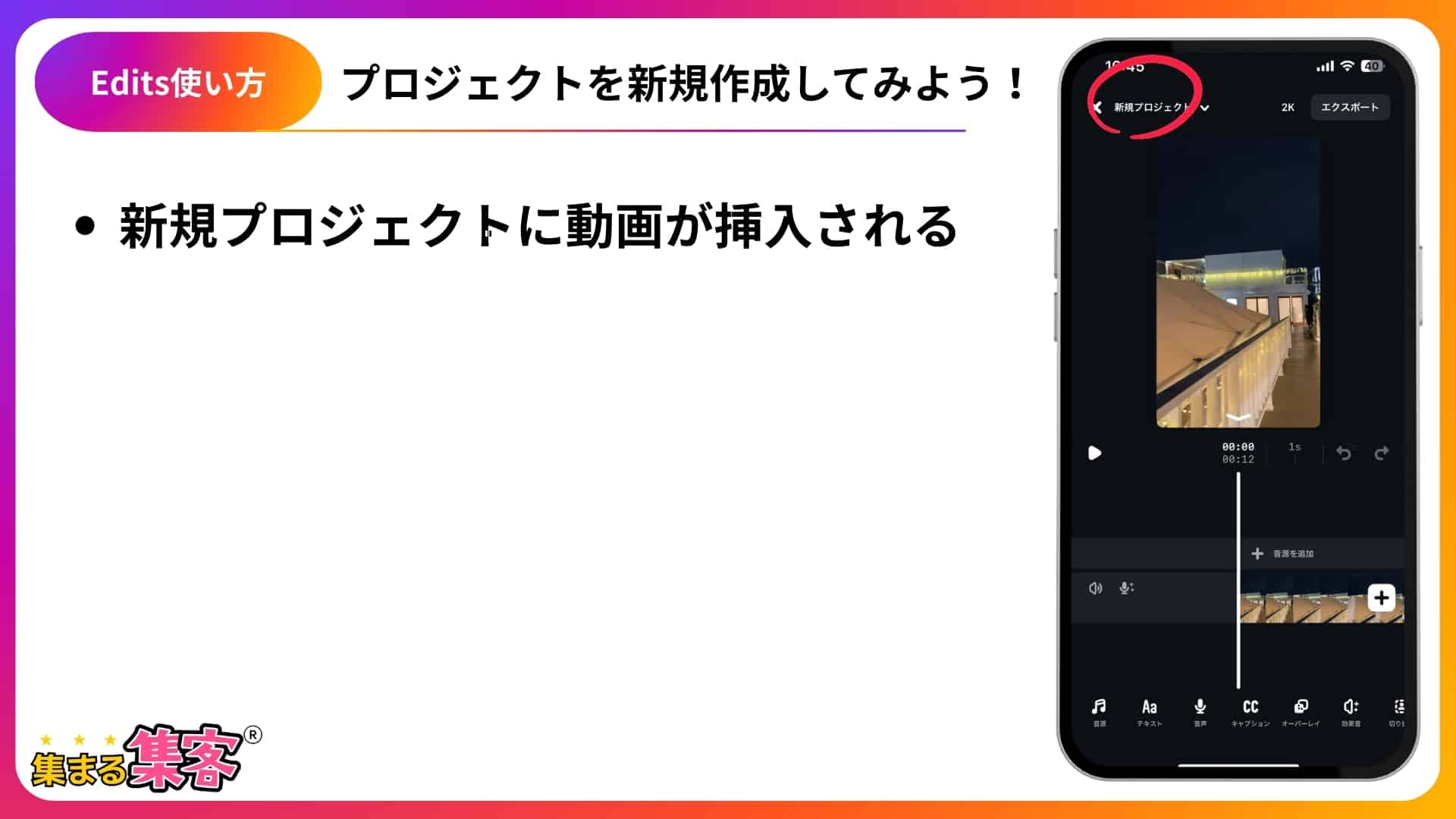
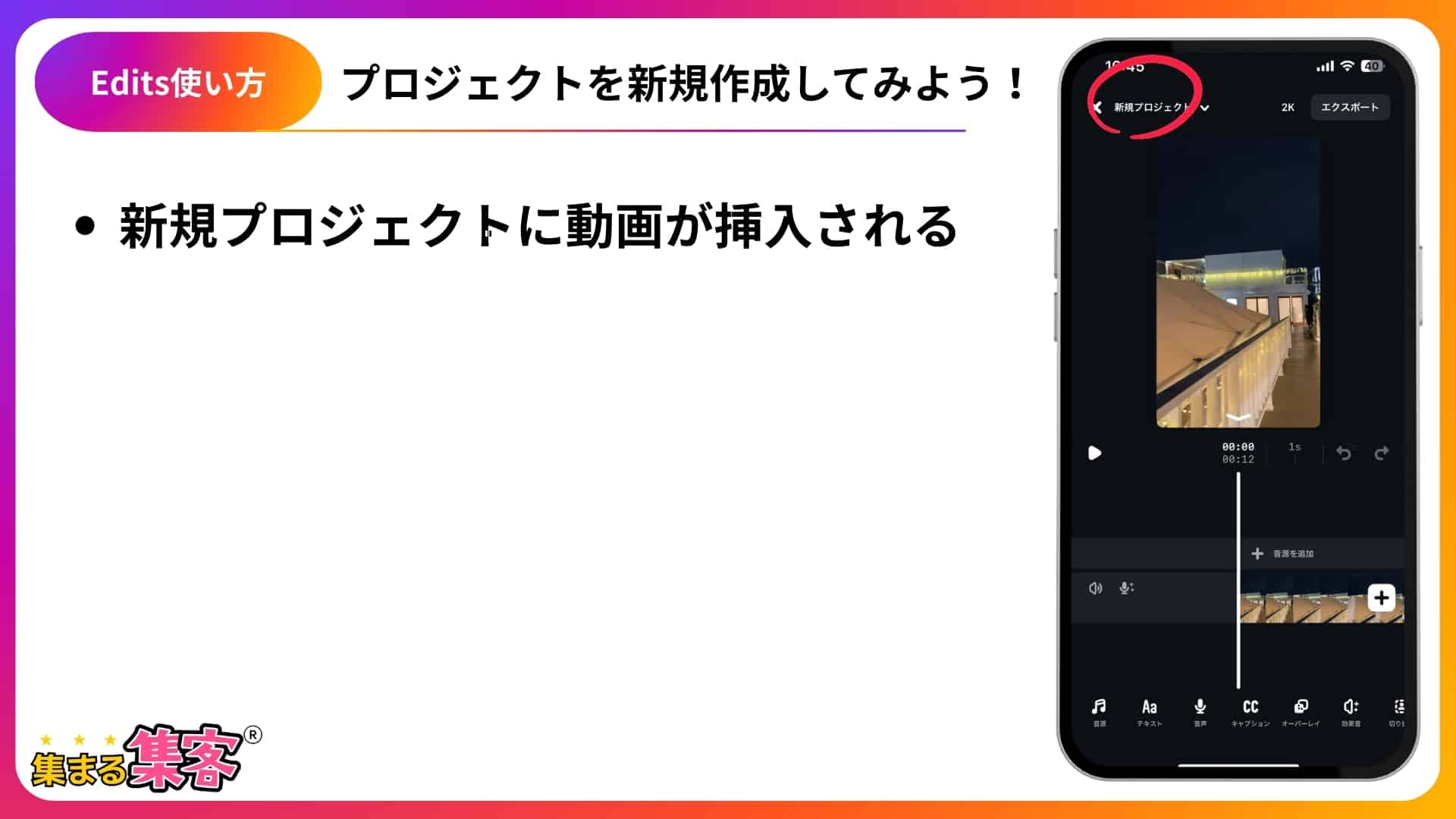



簡単に動画を入れることができたっす!!
インスタのリールやストーリーズをEditsで使うには?
EditsでInstagramの投稿を素材として使うには、まずスマホにリールやストーリーズを保存する必要があります。
ステップ①:インスタからスマホに保存
- リール:投稿 →「紙飛行マーク」→「ダウンロード」
- ストーリーズ:アーカイブ → 該当投稿 →「…」→「保存」
📌 音声は保存時に消える場合があります(BGMは特に注意)
ステップ②:Editsに取り込む
- Editsを開いてプロジェクト作成
- 「カメラロール」から取り込むだけ!
保存後はEditsを起動し、「カメラロール」から素材として取り込みます。
よくある質問(FAQs)
まとめ:
今回の記事では、下記の操作方法について解説しました。
- 「+」マークから新規プロジェクトを作成できる
- 以前作成したリール動画やストーリーズを読み込むことができる
いかがでしたでしょうか?意外と簡単に動画編集のスタートラインに立てたのではないでしょうか?Instagramのインターフェイスと似ているので、進めやすかったのではないでしょうか?
どんどん触って、操作感を掴んでくださいね!
\インスタのリールのカバー画像テンプレプレゼントはコチラ/
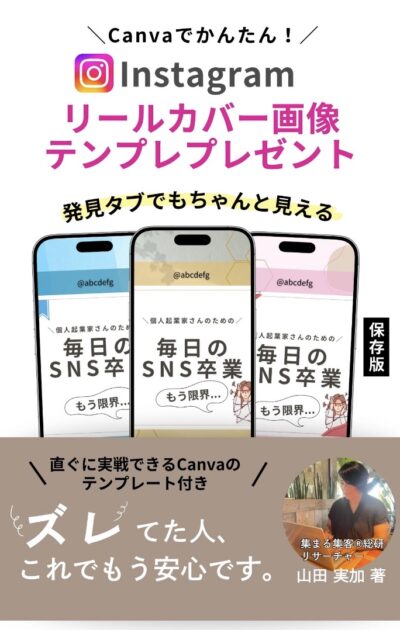
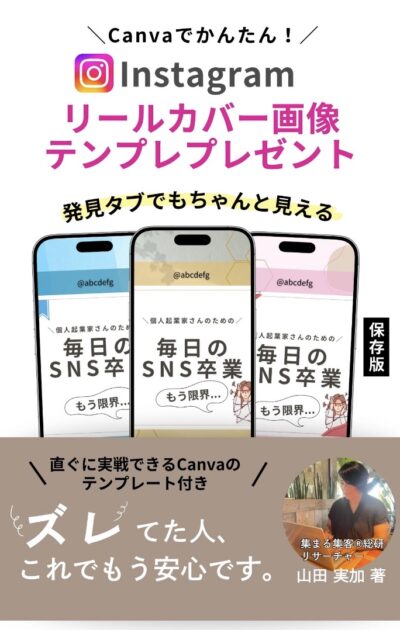
\ 無料プレゼント🎁/
「リールカバー、発見タブでズレる問題」これで解決!
忙しいあなたの味方です!
「リールのカバー画像までは手が回らない〜〜!!」
そんなふうに感じたことがある方へ。
Canvaで誰でもパパッと編集できる
“ズレないリールカバー画像テンプレート” を無料でお届けしています。
「発見タブでズレる…」そんなお悩み、これでサクッと解決!
プロ仕様のテンプレで、見た目も印象もパッとUP!
▼メールアドレスを入力するだけで今すぐ受け取れます▼
📚この記事を読んだ方にはこちらの記事もおすすめです